Instalación y gestión de MongoDB en ServBay
MongoDB es una base de datos NoSQL líder, reconocida por su flexibilidad, potentes capacidades de consulta y escalabilidad horizontal, y es una de las opciones favoritas en el desarrollo de aplicaciones modernas. ServBay ofrece a los desarrolladores de macOS un entorno integrado y sin precedentes, simplificando enormemente el proceso de instalación, configuración y administración de múltiples versiones de MongoDB. Además, integra un conjunto completo de herramientas de línea de comandos fundamentales para que disfrutes de una estación de trabajo local eficiente y completa para el desarrollo y pruebas.
Resumen: ¿Por qué usar MongoDB en ServBay?
ServBay no es solo un lanzador, es un completo gestor de entornos de desarrollo. En el caso de MongoDB, esto se traduce en:
- Convivencia y cambio entre múltiples versiones: Puedes instalar y ejecutar varias versiones de MongoDB (por ejemplo, 5.0, 6.0, 7.0) con un solo clic, cambiando fácilmente según las necesidades de cada proyecto y sin preocuparte por conflictos de entorno.
- Configuración gráfica: Olvídate de editar manualmente archivos de configuración complicados. Con la interfaz gráfica de ServBay, configuras fácilmente el puerto, IP, directorio de datos y otros parámetros clave de MongoDB de manera visual e intuitiva.
- Cadena de herramientas integrada: ServBay gestiona e integra automáticamente la MongoDB Shell (
mongosh) oficial y las herramientas de base de datos MongoDB Database Tools, facilitando el uso inmediato demongostat,mongotop,mongodumpymongorestoresin configuraciones adicionales.
Esta guía te ofrece una hoja de ruta completa y práctica, desde la instalación y configuración iniciales hasta la gestión avanzada, el monitoreo en tiempo real y la realización de copias de seguridad y restauración de datos.
1. Instalación y configuración del servicio MongoDB
Paso 1: Instalar el paquete de MongoDB
El primer paso es instalar el servicio MongoDB propiamente dicho en ServBay.
Abre la aplicación ServBay.
En la barra de navegación izquierda, haz clic en Paquetes (Packages).
En la lista de paquetes, desplázate hasta la categoría
Databasesy localiza la secciónMongoDB.Elige la versión de MongoDB adecuada para tu proyecto (por ejemplo,
MongoDB 7.0) y haz clic en el botón de instalación a la derecha. ServBay descargará e instalará MongoDB automáticamente.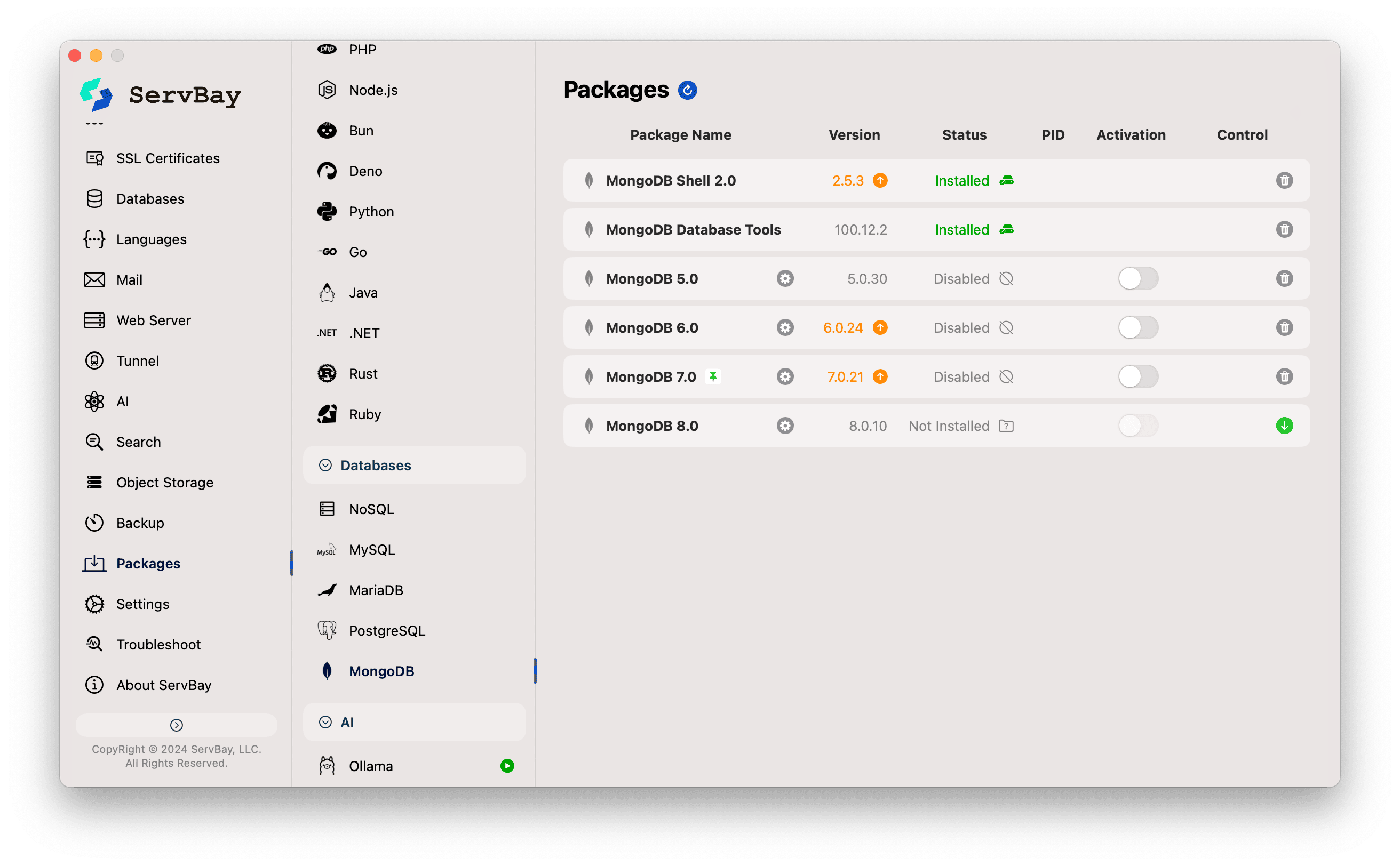
Paso 2: Configuración avanzada del servicio MongoDB
Una vez instalado, puedes personalizar la configuración de MongoDB según tus necesidades.
En la barra de navegación izquierda, haz clic en Databases -> MongoDB -> la versión que acabas de instalar (por ejemplo,
MongoDB 7.0).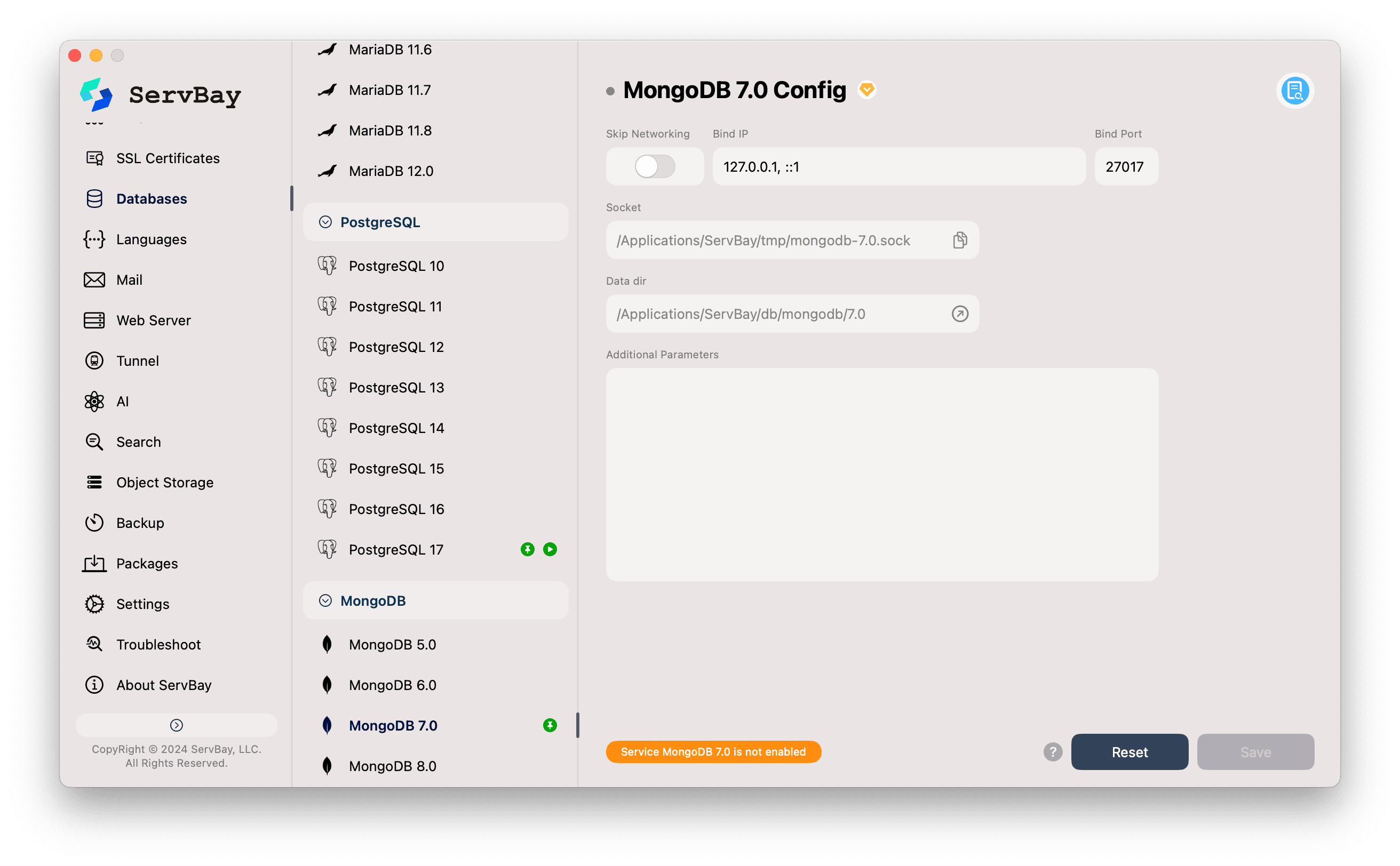
Desde esta pantalla, puedes ajustar los siguientes parámetros clave:
- Bind IP (IP de enlace): Es la dirección IP donde MongoDB escucha las peticiones de red. El valor por defecto
127.0.0.1, ::1es la opción más segura para desarrollo local, ya que solo permite conexiones desde tu propia máquina. - Bind Port (Puerto de enlace): El puerto de conexión de la base de datos. El puerto estándar de MongoDB es
27017y salvo que tengas necesidades específicas, se recomienda mantener este valor. - Socket: Ruta al archivo de socket Unix. Para conexiones locales, usar el socket suele ser más eficiente que el stack TCP/IP, al evitar la capa de red.
- Data dir (Directorio de datos): Ruta local en disco donde MongoDB almacena todos los archivos de base de datos (incluyendo colecciones, índices, etc.). ServBay ofrecerá un valor predeterminado razonable, y puedes hacer clic en el icono de carpeta para abrir y localizar fácilmente esta ruta desde Finder.
- Additional Parameters (Parámetros adicionales): Un campo avanzado para incluir otras opciones de inicio de MongoDB. Por ejemplo, si necesitas habilitar el control de acceso, puedes agregar
--auth.
- Bind IP (IP de enlace): Es la dirección IP donde MongoDB escucha las peticiones de red. El valor por defecto
Paso 3: Iniciar el servicio MongoDB
- Después de configurar todo, asegúrate de hacer clic en el botón Guardar (Save) en la esquina inferior derecha.
- Vuelve a la página de Paquetes (Packages), localiza la versión de MongoDB recién configurada y activa el interruptor gris a su derecha para arrancar el servicio.
- Cuando el interruptor pase a verde y la luz de estado se encienda, tu instancia de MongoDB estará corriendo y lista para aceptar conexiones.
2. Gestión interactiva: Domina MongoDB Shell (mongosh)
mongosh es el shell de línea de comandos moderno y oficial de MongoDB. Ofrece resaltado de sintaxis, autocompletado inteligente, historial de comandos y soporte avanzado de scripting, lo que lo convierte en la herramienta de preferencia para interactuar con la base de datos.
Instalación de MongoDB Shell
ServBay distribuye mongosh como un paquete independiente, instalable según tus necesidades.
- En la sección Paquetes (Packages), localiza
MongoDB Shell. - Haz clic en el botón de instalación a la derecha. Tras instalarse, el comando
mongoshestará disponible globalmente en el entorno de terminal gestionado por ServBay.
Cómo utilizar mongosh
Puedes emplear mongosh desde cualquier terminal compatible con ServBay (como Terminal de macOS o iTerm2).
Conexión básica: Abre el terminal e introduce el comando más simple para conectarte a la instancia de MongoDB corriendo en el puerto local
27017:bashmongosh1También puedes usar una cadena de conexión explícita:
bashmongosh "mongodb://127.0.0.1:27017"1Ejemplos ricos de gestión interactiva (práctica CRUD): Una vez conectado, accederás a un entorno interactivo de JavaScript muy potente. Veamos un ejemplo completo:
Paso 1: Seleccionar o crear una base de datos
javascript// Este comando cambia a la base de datos 'servbay-demo'. Si no existe, se creará automáticamente en la primera escritura. use servbay-demo1
2Paso 2: Crear colecciones e insertar datos (Create)
javascript// Insertar un solo documento de usuario db.users.insertOne({ _id: 1, name: "Alice", email: "alice@servbay.demo", age: 30, tags: ["developer", "php", "backend"], joined_date: new Date("2023-01-15") }) // Insertar varios documentos de usuario para realizar consultas más ricas db.users.insertMany([ { _id: 2, name: "Bob", email: "bob@servbay.demo", age: 25, tags: ["designer", "ui", "frontend"] }, { _id: 3, name: "Charlie", email: "charlie@servbay.demo", age: 35, tags: ["developer", "python", "data"] }, { _id: 4, name: "Diana", email: "diana@servbay.demo", age: 29, tags: ["developer", "nodejs", "backend"] } ])1
2
3
4
5
6
7
8
9
10
11
12
13
14
15
16Paso 3: Consultar datos (Read)
javascript// Buscar todos los documentos de la colección, con formato legible (.pretty()) db.users.find().pretty() // Consulta filtrada: encontrar todos los desarrolladores mayores de 28 años db.users.find({ age: { $gt: 28 }, tags: "developer" }) // Devolver solo los campos seleccionados: nombre y correo electrónico db.users.find({}, { name: 1, email: 1, _id: 0 })1
2
3
4
5
6
7
8Paso 4: Actualizar datos (Update)
javascript// Actualiza un documento: añade el tag 'lead' a Alice y actualiza su edad db.users.updateOne( { name: "Alice" }, { $set: { age: 31 }, $addToSet: { tags: "lead" } } // $addToSet asegura que no se repita la etiqueta ) // Actualiza varios documentos: añade estado 'active' a todos los desarrolladores backend db.users.updateMany( { tags: "backend" }, { $set: { status: "active" } } )1
2
3
4
5
6
7
8
9
10
11Paso 5: Eliminar datos (Delete)
javascript// Eliminar un documento db.users.deleteOne({ name: "Bob" }) // Verificar el resultado tras eliminar db.users.find({ name: "Bob" }).count() // Debería devolver 01
2
3
4
5
3. Monitoreo y gestión en tiempo real: Dominando las herramientas de base de datos MongoDB
ServBay también integra el paquete MongoDB Database Tools, que incluye herramientas esenciales como mongostat, mongotop, mongodump y mongorestore para gestión y operaciones avanzadas.
Instalación de MongoDB Database Tools
- En la sección Paquetes (Packages), encuentra el paquete
MongoDB Database Tools. - Haz clic en el botón de instalación a la derecha.
3.1 Uso de mongostat para monitorización en tiempo real
mongostat es como un “electrocardiograma” para MongoDB, mostrando instantáneas de sus principales métricas con alta frecuencia. Es ideal para diagnosticar cuellos de botella de rendimiento y monitorizar la carga de operaciones.
Uso básico: Abre una nueva terminal y ejecuta:
bashmongostat1Verás una salida similar a la siguiente, en la que cada línea es una instantánea en un instante de tiempo:
insert query update delete getmore command dirty used flushes vsize res qrw arw net_in net_out conn time *0 *0 *0 *0 0 1|0 0.0% 23.2% 0 1.29G 84.0M 0|0 1|0 103b 501b 4 Nov 26 15:30:00.001 *0 *0 *0 *0 0 1|0 0.0% 23.2% 0 1.29G 84.0M 0|0 1|0 71b 501b 4 Nov 26 15:30:01.0011
2
3Explicación de columnas clave:
insert,query,update,delete: Número de operaciones por segundo.dirty: Porcentaje de datos en caché que han cambiado pero no se han escrito a disco.used: Porcentaje de uso de la caché del motor de almacenamiento.vsize,res: Uso de memoria virtual y residente.qrw,arw: Número de clientes esperando en cola para lecturas/escrituras.net_in,net_out: Tráfico de entrada y salida de red.conn: Número actual de conexiones.
Caso práctico: Monitorear cargas de inserción concurrentes
- Abre un terminal (Terminal A), conéctate a
mongoshy ejecuta el siguiente script para simular inserción de logs:javascript// Ejecutar en mongosh use log_system print("Starting high-frequency log insertion...") while (true) { db.app_logs.insertOne({ level: "INFO", message: "User activity detected.", timestamp: new Date() }); sleep(50); // Inserta cada 50 ms (20 veces por segundo) }1
2
3
4
5
6
7 - Abre otro terminal (Terminal B) y ejecuta
mongostatcon refresco cada 2 segundos, para ver valores agregados:bashmongostat 21 - Observa los resultados del Terminal B: la columna de
insertdebería rondar las*40(20 inserciones/segundo * 2 segundos), indicando que la carga principal de la base de datos es de inserciones.
- Abre un terminal (Terminal A), conéctate a
3.2 Uso de mongotop para rastrear tiempos de lectura/escritura por colección
Mientras mongostat muestra lo ocupada que está la base de datos, mongotop te muestra qué colecciones consumen más tiempo de lectura o escritura, ayudándote a identificar cuellos de botella.
Uso básico: Ejecuta en la terminal:
bashmongotop1Ejemplo de salida:
ns total read write time local.oplog.rs 1101ms 155ms 946ms Nov 26 15:35:00.000 servbay-app.sessions 210ms 1ms 209ms Nov 26 15:35:00.000 servbay-app.articles 15ms 15ms 0ms Nov 26 15:35:00.0001
2
3
4Explicación de columnas clave:
ns: Espacio de nombres (nombre_db.nombre_colección).total: Tiempo total de operación de lectura/escritura sobre la colección.read: Tiempo dedicado a operaciones de lectura.write: Tiempo dedicado a operaciones de escritura.
Caso práctico: Identifica colecciones calientes en tu aplicación
- En Terminal A (
mongosh), simula una aplicación que actualiza sesiones frecuentemente y lee artículos ocasionalmente:javascript// Ejecutar en mongosh use servbay_app print("Simulating application load...") // Actualiza sesiones frecuentemente setInterval(() => { db.sessions.updateOne({ sid: "session_abc" }, { $set: { data: Math.random() } }, { upsert: true }); }, 50); // Cada 50ms // Lee artículos menos frecuentemente setInterval(() => { db.articles.find({ tags: "featured" }).limit(5).toArray(); }, 500); // Cada 500ms1
2
3
4
5
6
7
8
9
10
11
12 - En Terminal B, ejecuta
mongotopcon refresco de 5 segundos para mayor claridad:bashmongotop 51 - Observa el Terminal B: notarás que la colección
servbay_app.sessionstiene altos valores en las columnaswriteytotal, mientras queservbay_app.articlesmuestra valores bajos enread. Así podrás concluir rápidamente que el cuello de botella de rendimiento está quizá en las escrituras frecuentes en la colección de sesiones y, por tanto, deberías considerar optimizar la gestión de sesiones.
- En Terminal A (
3.3 Uso de mongodump para realizar copias de seguridad
mongodump es una herramienta robusta para crear copias de seguridad binarias (BSON) de los datos de MongoDB.
- Respaldo de una sola base de datos:bash
mongodump --db servbay-demo --out /Applications/ServBay/backup/mongodb/servbay-demo-backup-$(date +%F)1 - Respaldo de una sola colección:bash
mongodump --db servbay-demo --collection users --out /Applications/ServBay/backup/mongodb/users-backup1 - Respaldo de toda la instancia MongoDB (todas las bases de datos):bash
mongodump --out /Applications/ServBay/backup/mongodb/full-instance-backup1
3.4 Uso de mongorestore para restaurar datos
mongorestore permite importar las copias de seguridad generadas por mongodump de vuelta a una instancia MongoDB.
- Restaurar una base de datos completa:bash
# La opción --drop elimina previamente las colecciones de destino, asegurando una restauración limpia mongorestore --drop --db servbay-demo /Applications/ServBay/backup/mongodb/servbay-demo-backup-2023-11-26/servbay-demo/1
2 - Restaurar una colección a una nueva colección:bash
mongorestore --db servbay-demo --collection users_restored /Applications/ServBay/backup/mongodb/users-backup/users.bson1
4. Conexión desde herramientas gráficas (GUI)
Además de la línea de comandos, puedes conectar y gestionar MongoDB desde cualquiera de los principales clientes gráficos, lo que es ideal para explorar datos y construir pipelines de agregación. Entre los más recomendados están MongoDB Compass, TablePlus y Studio 3T.
Para conectar desde tu herramienta GUI, configura los siguientes datos:
- Host:
127.0.0.1 - Port (puerto):
27017 - Authentication (autenticación): salvo que hayas activado la autenticación manualmente en los parámetros adicionales (
--auth) y creado un usuario, deja este campo vacío.
Conclusión
ServBay integra la potencia de MongoDB con la experiencia elegante de macOS, proporcionándote un entorno de desarrollo local insuperable. Con esta guía, habrás aprendido no solo a poner en marcha MongoDB en minutos, sino a gestionarlo finamente con mongosh, a monitorizarlo profesionalmente con mongostat y mongotop, y a garantizar respaldos y restauraciones fiables mediante mongodump y mongorestore. Ahora, ¡puedes abordar con plena confianza cualquier proyecto que requiera MongoDB!

